Access数据库应用入门教程
- 格式:pdf
- 大小:24.46 MB
- 文档页数:217
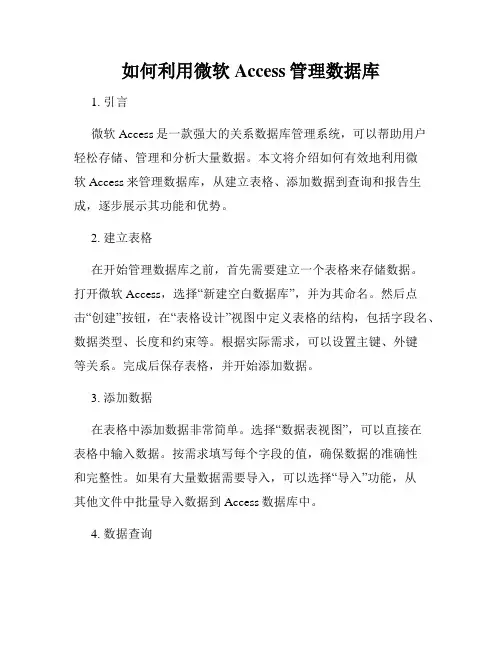
如何利用微软Access管理数据库1. 引言微软Access是一款强大的关系数据库管理系统,可以帮助用户轻松存储、管理和分析大量数据。
本文将介绍如何有效地利用微软Access来管理数据库,从建立表格、添加数据到查询和报告生成,逐步展示其功能和优势。
2. 建立表格在开始管理数据库之前,首先需要建立一个表格来存储数据。
打开微软Access,选择“新建空白数据库”,并为其命名。
然后点击“创建”按钮,在“表格设计”视图中定义表格的结构,包括字段名、数据类型、长度和约束等。
根据实际需求,可以设置主键、外键等关系。
完成后保存表格,并开始添加数据。
3. 添加数据在表格中添加数据非常简单。
选择“数据表视图”,可以直接在表格中输入数据。
按需求填写每个字段的值,确保数据的准确性和完整性。
如果有大量数据需要导入,可以选择“导入”功能,从其他文件中批量导入数据到Access数据库中。
4. 数据查询Access提供了多种查询方法,可以根据特定条件找出所需数据。
用户可以使用“查询向导”来帮助创建查询,按照步骤选择要查询的字段和条件,最后生成查询结果。
同时,还可以使用SQL语句来进行高级查询,实现更复杂的数据过滤和排序。
5. 数据分析除了查询数据,Access还提供了一些数据分析工具,让用户更深入地挖掘数据。
通过创建交叉表和数据透视表,用户可以对数据进行汇总、分组和统计,并生成相应的分析报告。
此外,Access还支持基于图表的分析,用户可以创建各种类型的图表展示数据趋势和关系。
6. 数据报告Access的报告功能可以将数据库中的数据以专业的格式进行展示。
用户可以选择“报告向导”,根据需要添加字段、设置样式和布局,然后生成报告。
此外,用户还可以使用报表设计器自定义报告,添加标题、页码、页眉页脚等,以及应用样式和主题。
7. 数据安全在管理数据库时,数据安全是至关重要的一环。
Access提供了多种安全功能,用户可以设置访问权限,限制用户对数据库的操作。
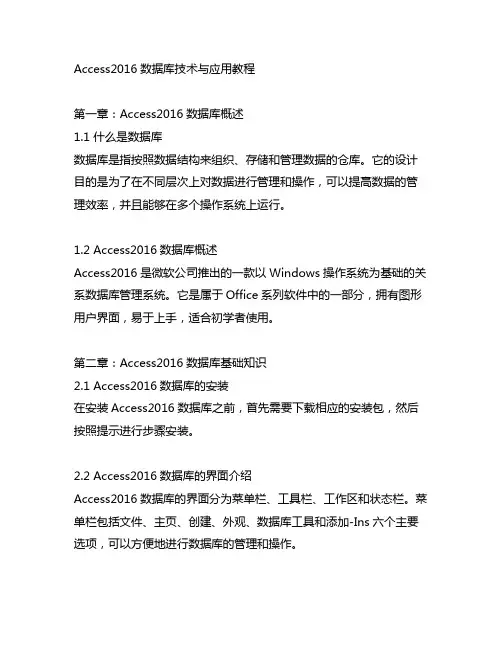
Access2016数据库技术与应用教程第一章:Access2016数据库概述1.1 什么是数据库数据库是指按照数据结构来组织、存储和管理数据的仓库。
它的设计目的是为了在不同层次上对数据进行管理和操作,可以提高数据的管理效率,并且能够在多个操作系统上运行。
1.2 Access2016数据库概述Access2016是微软公司推出的一款以Windows操作系统为基础的关系数据库管理系统。
它是属于Office系列软件中的一部分,拥有图形用户界面,易于上手,适合初学者使用。
第二章:Access2016数据库基础知识2.1 Access2016数据库的安装在安装Access2016数据库之前,首先需要下载相应的安装包,然后按照提示进行步骤安装。
2.2 Access2016数据库的界面介绍Access2016数据库的界面分为菜单栏、工具栏、工作区和状态栏。
菜单栏包括文件、主页、创建、外观、数据库工具和添加-Ins六个主要选项,可以方便地进行数据库的管理和操作。
第三章:Access2016数据库的基本操作3.1 创建数据库在Access2016中,可以通过创建空白数据库或者使用模板来创建数据库。
选择创建数据库后,输入数据库名称,选择保存路径,即可创建完成。
3.2 数据表的创建与编辑在Access2016中,可以通过创建数据表来存储数据。
创建数据表时,需要指定表的字段名称和字段类型,可以对表的属性进行编辑和调整。
3.3 查询的创建与使用查询是在数据表中查找和显示符合特定条件的数据。
在Access2016中,可以通过查询向数据库提出问题并获得相应的结果。
3.4 表单和报表的设计与使用表单和报表是用来显示数据库中的数据的工具。
通过在Access2016中进行表单和报表的设计,可以方便地展示和输出数据。
第四章:Access2016数据库的进阶操作4.1 关系的建立与维护在实际应用中,常常需要对不同的数据表进行关联,以便进行更强大的数据操作。
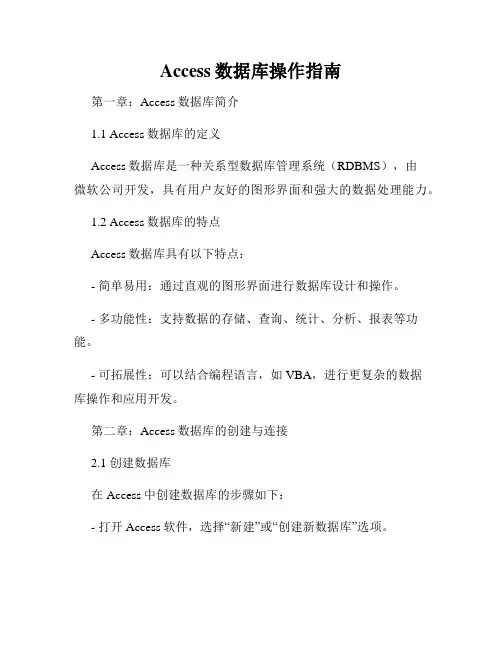
Access数据库操作指南第一章:Access数据库简介1.1 Access数据库的定义Access数据库是一种关系型数据库管理系统(RDBMS),由微软公司开发,具有用户友好的图形界面和强大的数据处理能力。
1.2 Access数据库的特点Access数据库具有以下特点:- 简单易用:通过直观的图形界面进行数据库设计和操作。
- 多功能性:支持数据的存储、查询、统计、分析、报表等功能。
- 可拓展性:可以结合编程语言,如VBA,进行更复杂的数据库操作和应用开发。
第二章:Access数据库的创建与连接2.1 创建数据库在Access中创建数据库的步骤如下:- 打开Access软件,选择“新建”或“创建新数据库”选项。
- 输入数据库名称和保存路径,点击“创建”按钮即可创建一个新的数据库。
2.2 连接数据库连接数据库的步骤如下:- 打开Access软件,选择“打开”或“连接”选项。
- 浏览到数据库文件的路径,选择要连接的数据库文件,点击“打开”按钮即可连接到数据库。
第三章:Access数据库的表格设计3.1 创建表格在Access中创建表格的步骤如下:- 打开目标数据库,选择“表格”选项。
- 选择“设计视图”选项卡,在界面中定义表格的字段名和数据类型。
- 点击保存按钮,输入表格名称即可创建表格。
3.2 设计表格结构在设计表格结构时,应注意以下几点:- 定义主键:选择一个字段作为表的主键,用于唯一标识每条记录。
- 设置字段属性:根据数据类型选择适当的字段属性,如文本、数字、日期等。
- 建立关系:如果有多个表格,可以通过字段关系建立关联,实现数据的一致性和完整性。
第四章:Access数据库的数据操作4.1 插入数据在Access中插入数据的步骤如下:- 打开目标表格,选择“数据表”选项。
- 在表格中添加新的行,填写相应字段的值。
- 点击保存按钮,保存新记录到表格中。
4.2 更新数据在Access中更新数据的步骤如下:- 打开目标表格,选择“数据表”选项。
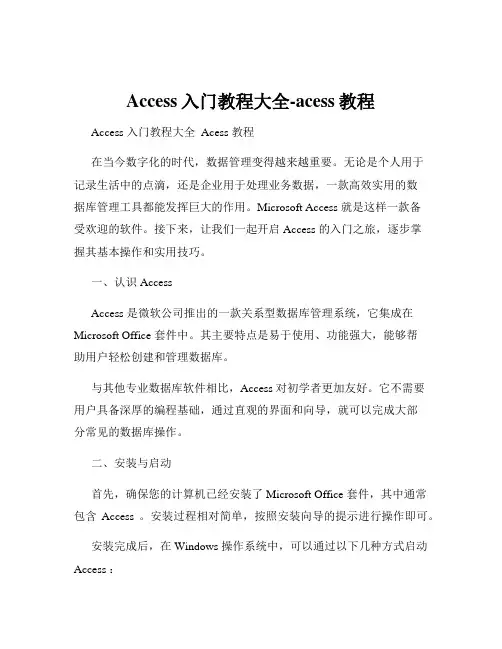
Access入门教程大全-acess教程Access 入门教程大全 Acess 教程在当今数字化的时代,数据管理变得越来越重要。
无论是个人用于记录生活中的点滴,还是企业用于处理业务数据,一款高效实用的数据库管理工具都能发挥巨大的作用。
Microsoft Access 就是这样一款备受欢迎的软件。
接下来,让我们一起开启 Access 的入门之旅,逐步掌握其基本操作和实用技巧。
一、认识 AccessAccess 是微软公司推出的一款关系型数据库管理系统,它集成在Microsoft Office 套件中。
其主要特点是易于使用、功能强大,能够帮助用户轻松创建和管理数据库。
与其他专业数据库软件相比,Access 对初学者更加友好。
它不需要用户具备深厚的编程基础,通过直观的界面和向导,就可以完成大部分常见的数据库操作。
二、安装与启动首先,确保您的计算机已经安装了 Microsoft Office 套件,其中通常包含Access 。
安装过程相对简单,按照安装向导的提示进行操作即可。
安装完成后,在 Windows 操作系统中,可以通过以下几种方式启动Access :1、在“开始”菜单中,找到 Microsoft Office 文件夹,然后点击Access 图标。
2、在桌面上,如果有创建的快捷方式,直接双击即可。
三、创建数据库启动 Access 后,首先要创建一个新的数据库。
有以下几种常见的创建方式:1、空白数据库:这是最基本的创建方式,适合对数据库结构有清晰规划的用户。
2、使用模板:Access 提供了多种预设的模板,如联系人管理、库存管理等,用户可以根据自己的需求选择合适的模板,然后在此基础上进行修改和完善。
创建数据库后,需要为其命名并选择保存的位置。
四、设计数据表数据表是数据库的核心组成部分,用于存储数据。
在设计数据表时,需要考虑以下几个方面:1、字段名称:为每个数据列指定一个清晰、有意义的名称。
2、数据类型:根据数据的性质选择合适的数据类型,如文本、数字、日期等。
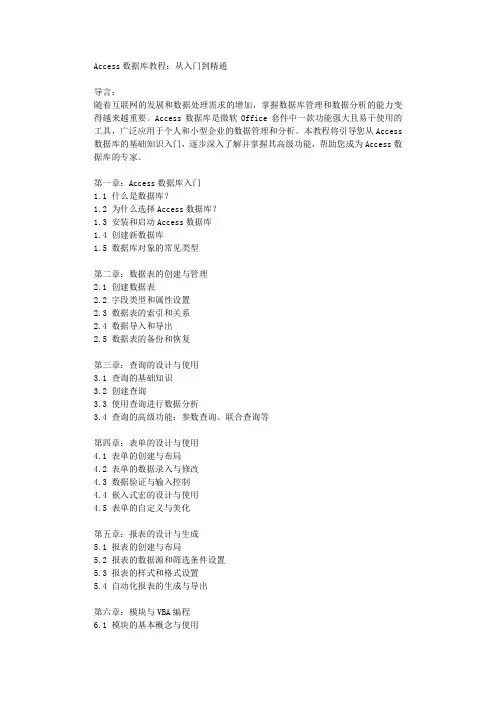
Access数据库教程:从入门到精通导言:随着互联网的发展和数据处理需求的增加,掌握数据库管理和数据分析的能力变得越来越重要。
Access数据库是微软Office套件中一款功能强大且易于使用的工具,广泛应用于个人和小型企业的数据管理和分析。
本教程将引导您从Access 数据库的基础知识入门,逐步深入了解并掌握其高级功能,帮助您成为Access数据库的专家。
第一章:Access数据库入门1.1 什么是数据库?1.2 为什么选择Access数据库?1.3 安装和启动Access数据库1.4 创建新数据库1.5 数据库对象的常见类型第二章:数据表的创建与管理2.1 创建数据表2.2 字段类型和属性设置2.3 数据表的索引和关系2.4 数据导入和导出2.5 数据表的备份和恢复第三章:查询的设计与使用3.1 查询的基础知识3.2 创建查询3.3 使用查询进行数据分析3.4 查询的高级功能:参数查询、联合查询等第四章:表单的设计与使用4.1 表单的创建与布局4.2 表单的数据录入与修改4.3 数据验证与输入控制4.4 嵌入式宏的设计与使用4.5 表单的自定义与美化第五章:报表的设计与生成5.1 报表的创建与布局5.2 报表的数据源和筛选条件设置5.3 报表的样式和格式设置5.4 自动化报表的生成与导出第六章:模块与VBA编程6.1 模块的基本概念与使用6.2 VBA编程入门6.3 使用VBA自定义数据库操作6.4 事件与触发器的应用第七章:安全性与权限管理7.1 数据库的安全性设置7.2 用户和组的管理7.3 权限的分配和控制7.4 数据库加密及访问控制第八章:网络与共享数据库8.1 数据库的网络共享8.2 远程访问和管理数据库8.3 数据库备份与同步8.4 高并发环境下的数据库性能调优结语:通过本教程的学习,您将掌握Access数据库的基本概念和操作技巧,能够独立创建、管理和分析数据库,同时还能应用VBA编程实现更复杂的功能。
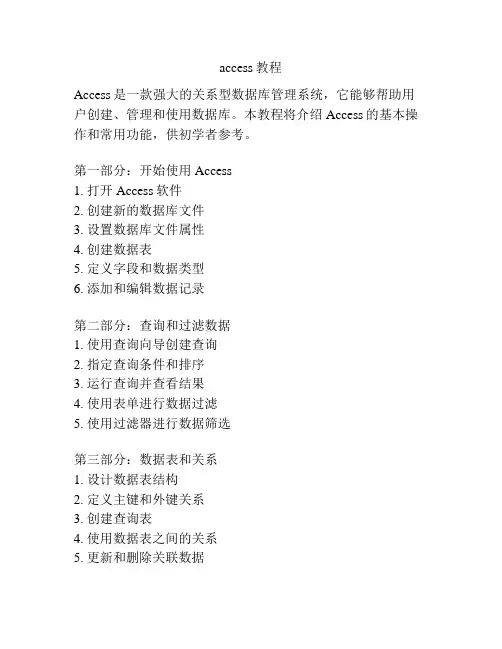
access教程
Access是一款强大的关系型数据库管理系统,它能够帮助用户创建、管理和使用数据库。
本教程将介绍Access的基本操作和常用功能,供初学者参考。
第一部分:开始使用Access
1. 打开Access软件
2. 创建新的数据库文件
3. 设置数据库文件属性
4. 创建数据表
5. 定义字段和数据类型
6. 添加和编辑数据记录
第二部分:查询和过滤数据
1. 使用查询向导创建查询
2. 指定查询条件和排序
3. 运行查询并查看结果
4. 使用表单进行数据过滤
5. 使用过滤器进行数据筛选
第三部分:数据表和关系
1. 设计数据表结构
2. 定义主键和外键关系
3. 创建查询表
4. 使用数据表之间的关系
5. 更新和删除关联数据
第四部分:报表和表单设计
1. 创建基本报表
2. 自定义报表布局和格式
3. 添加报表标题和页眉页脚
4. 创建交互式表单
5. 设计自定义表单模板
第五部分:高级功能和技巧
1. 使用宏自动化操作
2. 创建数据透视表
3. 导入和导出数据
4. 运行SQL查询语句
5. 设置数据库安全性和权限
通过本教程,您将能够熟练地使用Access进行数据库管理和操作。
祝您学习愉快!。
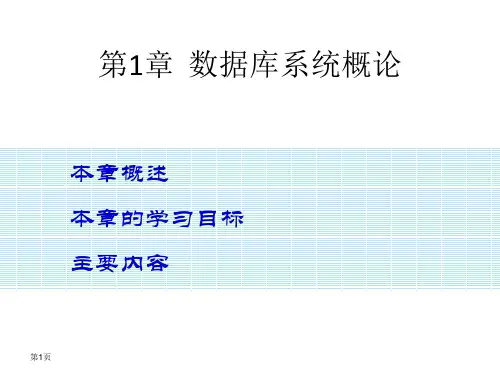
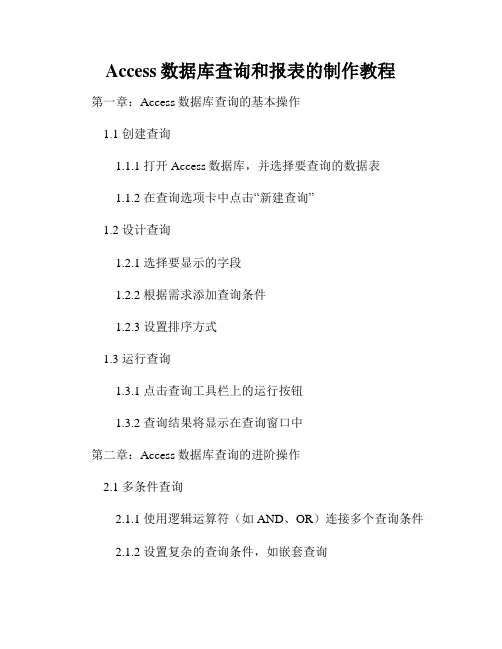
Access数据库查询和报表的制作教程第一章:Access数据库查询的基本操作1.1 创建查询1.1.1 打开Access数据库,并选择要查询的数据表1.1.2 在查询选项卡中点击“新建查询”1.2 设计查询1.2.1 选择要显示的字段1.2.2 根据需求添加查询条件1.2.3 设置排序方式1.3 运行查询1.3.1 点击查询工具栏上的运行按钮1.3.2 查询结果将显示在查询窗口中第二章:Access数据库查询的进阶操作2.1 多条件查询2.1.1 使用逻辑运算符(如AND、OR)连接多个查询条件 2.1.2 设置复杂的查询条件,如嵌套查询2.2 使用通配符进行模糊查询2.2.1 使用星号(*)代表任意字符2.2.2 使用问号(?)代表单个字符2.3 利用计算字段实现更复杂的查询2.3.1 创建计算字段,并使用表达式进行计算2.4 使用查询参数2.4.1 使用参数作为查询条件,提高查询的灵活性2.4.2 在运行查询之前,输入参数的具体值第三章:Access数据库报表的创建与设计3.1 创建报表3.1.1 打开Access数据库,并选择要生成报表的数据表 3.1.2 在报表选项卡中点击“新建报表”3.2 设计报表3.2.1 选择要显示的字段3.2.2 设置报表的布局和格式3.2.3 添加报表标题、页眉、页脚等信息3.3 添加计算字段和汇总信息3.3.1 创建计算字段,并使用表达式进行计算3.3.2 添加汇总信息,如总计、平均值等3.4 设置排序和分组3.4.1 根据需求设置排序方式3.4.2 设置报表的分组规则第四章:Access数据库报表的格式化与导出4.1 设置报表的样式和颜色4.1.1 修改报表的字体、背景颜色等属性4.1.2 添加边框和线条,使报表更加清晰4.2 添加图表和图形4.2.1 在报表中插入图表,用于数据的可视化展示 4.2.2 添加图形,如公司Logo等4.3 导出报表4.3.1 将报表导出为PDF、Excel或其他常见格式 4.3.2 选择导出的数据范围和相关设置第五章:Access数据库查询和报表的进阶应用5.1 多表查询5.1.1 利用关系型数据库的特性,连接多个数据表进行查询5.1.2 使用连接查询、子查询等技术5.2 嵌入宏和VBA代码5.2.1 嵌入宏,实现自动化的查询和报表生成5.2.2 编写VBA代码,实现更复杂的数据处理和报表设计5.3 定时任务和自动化操作5.3.1 利用Windows任务计划程序实现定时运行查询和生成报表5.3.2 使用Access宏和VBA代码实现自动化操作通过本教程,你将学会如何使用Access数据库进行查询和报表的制作。
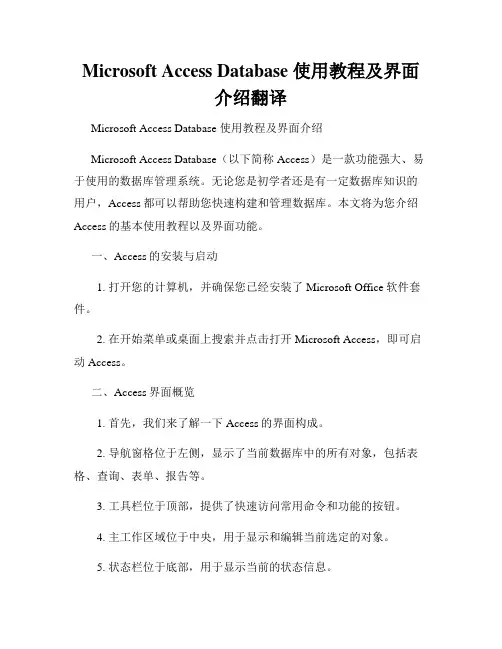
Microsoft Access Database 使用教程及界面介绍翻译Microsoft Access Database 使用教程及界面介绍Microsoft Access Database(以下简称Access)是一款功能强大、易于使用的数据库管理系统。
无论您是初学者还是有一定数据库知识的用户,Access都可以帮助您快速构建和管理数据库。
本文将为您介绍Access的基本使用教程以及界面功能。
一、Access的安装与启动1. 打开您的计算机,并确保您已经安装了Microsoft Office软件套件。
2. 在开始菜单或桌面上搜索并点击打开Microsoft Access,即可启动Access。
二、Access界面概览1. 首先,我们来了解一下Access的界面构成。
2. 导航窗格位于左侧,显示了当前数据库中的所有对象,包括表格、查询、表单、报告等。
3. 工具栏位于顶部,提供了快速访问常用命令和功能的按钮。
4. 主工作区域位于中央,用于显示和编辑当前选定的对象。
5. 状态栏位于底部,用于显示当前的状态信息。
三、创建数据库1. 在导航窗格中,右键点击“表格”并选择“新建”来创建一个新的表格。
2. 输入表格的字段名称和数据类型,并逐行添加记录。
3. 点击保存按钮,选择一个存储位置和名称,完成数据库的创建。
四、数据录入与编辑1. 在表格中,点击新建记录按钮或按下Insert键,即可添加新的数据记录。
2. 在表格的各个字段中输入相应的数据。
3. 双击表格中的单元格,即可编辑该单元格的数据。
4. 在表格工具栏中,可以使用筛选和排序功能,快速过滤和整理数据。
五、查询数据1. 在导航窗格中,右键点击“查询”并选择“新建查询”来创建一个新的查询对象。
2. 在查询设计视图中,选择要查询的表格和字段,并设置查询条件。
3. 运行查询,即可得到符合条件的数据记录。
六、创建表单与报告1. 在导航窗格中,右键点击“表单”或“报告”并选择“新建”来创建一个新的表单或报告。
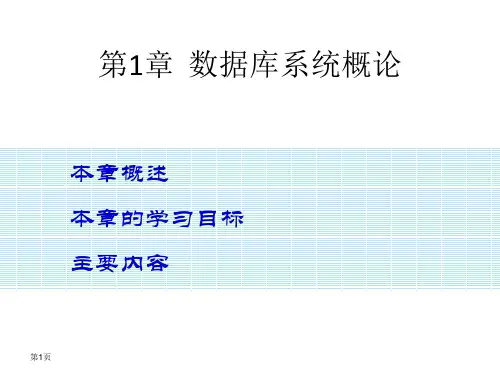
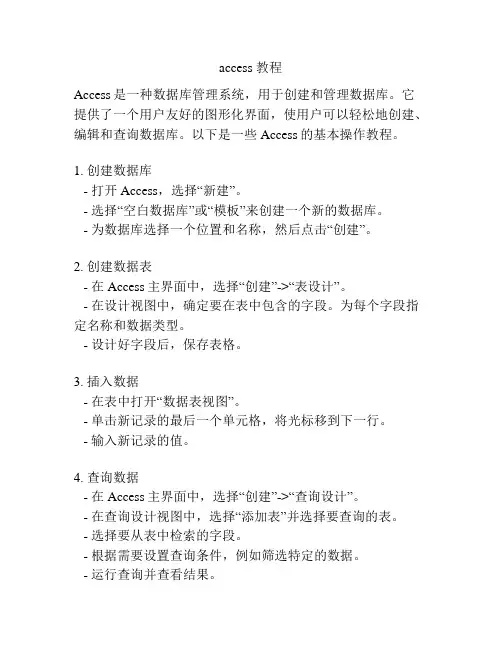
access 教程Access是一种数据库管理系统,用于创建和管理数据库。
它提供了一个用户友好的图形化界面,使用户可以轻松地创建、编辑和查询数据库。
以下是一些Access的基本操作教程。
1. 创建数据库- 打开Access,选择“新建”。
- 选择“空白数据库”或“模板”来创建一个新的数据库。
- 为数据库选择一个位置和名称,然后点击“创建”。
2. 创建数据表- 在Access主界面中,选择“创建”->“表设计”。
- 在设计视图中,确定要在表中包含的字段。
为每个字段指定名称和数据类型。
- 设计好字段后,保存表格。
3. 插入数据- 在表中打开“数据表视图”。
- 单击新记录的最后一个单元格,将光标移到下一行。
- 输入新记录的值。
4. 查询数据- 在Access主界面中,选择“创建”->“查询设计”。
- 在查询设计视图中,选择“添加表”并选择要查询的表。
- 选择要从表中检索的字段。
- 根据需要设置查询条件,例如筛选特定的数据。
- 运行查询并查看结果。
5. 更新和删除数据- 在表或查询结果中,选择要更新或删除的记录。
- 点击“编辑”->“更新”或“删除”。
- 输入新值或确认删除操作。
6. 创建报表- 在Access主界面中,选择“创建”->“报表设计”。
- 选择要包含在报表中的表和字段。
- 设计和格式化报表。
可以添加标题、页眉、页脚和组织数据的布局。
- 预览和打印报表。
这些是Access的基本操作。
通过这些教程,您将能够熟练地使用Access创建和管理数据库,并进行查询和报表生成。
这将有助于您更有效地组织和分析数据。
如何使用Access进行数据库建立与查询一、介绍Access是一款微软开发的数据库管理系统,广泛应用于办公场所和个人用户。
它提供了一个友好的用户界面和强大的功能,使得数据库的建立和查询变得更加简单和高效。
本文将介绍如何使用Access进行数据库建立与查询,帮助用户快速上手并提升工作效率。
二、数据库建立1. 创建新数据库首先,打开Access软件,点击“文件”菜单,然后选择“新建”来创建新的数据库。
在新建数据库的对话框中,填写数据库名称和存储路径,然后点击“创建”按钮即可。
2. 建立数据表在数据库中,数据表是最基本的组织和存储数据的方式。
点击“创建”选项卡,选择“表格设计”来开始建立数据表。
在数据表设计视图中,可以定义表的各个字段,包括字段名称、数据类型、长度等。
在表的设计视图中,点击每个字段的属性,在弹出的对话框中进行设置。
3. 定义主键和索引在数据表中,主键是用来唯一标识一条记录的字段,它的值不能重复。
在Access中,可以通过在字段属性中选择“主键”来定义主键。
索引是用来提高数据检索速度的一种数据结构。
在Access中,可以在字段上创建索引,以加快查询操作的速度。
在数据表设计视图中,选择需要创建索引的字段,在字段属性中选择“索引”并设置相应的选项。
4. 建立数据关系在数据库中,常常需要建立不同数据表之间的关系。
在Access 中,可以通过在数据表设计视图中选择“工具”选项卡,并点击“数据关系管理器”来建立数据关系。
在数据关系管理器中,可以选择需要建立关系的数据表,并通过拖拽字段进行关系的建立。
通过定义主键和外键来实现不同数据表之间的关联。
三、数据库查询1. 创建查询在Access中,可以通过查询来检索、过滤和排序数据库中的数据。
点击“创建”选项卡,选择“查询设计”来创建新的查询。
在查询设计视图中,通过选择数据表和字段,并使用逻辑运算符和关系操作符来定义查询的条件。
可以通过添加计算字段、排序字段和汇总字段来进一步优化查询结果。
轻松学习MicrosoftAccess数据库第一章:Microsoft Access数据库入门Microsoft Access是一种广泛使用的关系型数据库管理系统(RDBMS),它是微软公司的产品之一。
通过Access,用户可以创建和管理数据库,并使用各种工具和功能来处理数据。
1.1 Access的基本概念- 数据库:数据库是一个包含表、查询、表单和报告等对象的集合。
它用于存储、管理和查询数据。
- 表:表是数据的集合,它由行和列组成。
每行代表一个记录,每列代表一个字段。
- 查询:通过查询,用户可以从表中检索和显示特定的数据。
- 表单:表单用于创建和修改数据的界面。
- 报告:报告可以根据表或查询的内容生成格式化的输出。
1.2 安装和启动Access- 安装:可以从微软官方网站下载Access,并按照安装向导完成安装过程。
- 启动:安装完成后,可以从开始菜单或任务栏的Access图标启动程序。
第二章:创建和管理数据库2.1 创建数据库- 新建数据库:打开Access后,选择新建空白数据库或使用模板创建新数据库。
- 命名数据库:为数据库命名,并选择保存位置。
2.2 创建表- 设计表:定义表的字段和数据类型。
可以设置字段的属性和约束。
- 输入数据:根据表的结构,逐条输入或导入数据。
2.3 创建查询、表单和报告- 查询:通过查询向数据库提问并获取特定的数据结果。
- 表单:设计表单界面,用于方便地输入、修改和查看数据。
- 报告:创建格式化的报告,用于展示数据库中的数据。
第三章:数据操作和查询3.1 添加、修改和删除数据- 添加数据:使用表单或表格视图向表中添加新记录。
- 修改数据:通过表单或查询结果对数据进行修改。
- 删除数据:选中要删除的记录,通过删除命令或键盘删除。
3.2 查询数据- 简单查询:基于一个或多个条件从表中筛选数据。
- 参数查询:提供用户输入参数,根据参数查询数据。
- 汇总查询:对数据进行计算和统计,并生成结果。
Access数据库基础操作Access数据库是微软公司的一套关系型数据库管理系统。
该数据库系统提供了一系列功能强大、使用方便的工具,允许用户在其中创建、存储、修改和查询他们的数据。
本文将从以下四个方面介绍Access数据库的基础操作:创建数据库、创建表、数据输入和查询数据。
一、创建数据库在Access中创建数据库是默认操作,只需打开Access程序,从主菜单栏选择“文件”,选择“新建”并在弹出的窗口中选择“空白数据”即可创建一个新的数据库。
用户可以选择在弹出窗口中输入数据库名称、选择保存的位置和文件格式。
Access支持多种文件格式(如.accdb、.mdb等),可以根据自己的需求进行选择。
二、创建表在Access中,表是一个非常重要的组件。
表是一些相关数据组成的集合,是数据库中存储数据的最基本的形式。
在Access中,用户可以轻松地创建表,只需单击“表设计”按钮并输入相应的列(字段)名和数据类型即可。
在创建一个新表之前,用户需要考虑一些关键因素。
例如,表必须有一个主键(Primary Key),用于标识每个数据行的唯一性。
用户可以选择将某个字段设置为主键,如果该字段不存在唯一值,可以使用多个字段作为复合主键。
此外,用户还可以添加字段的默认值、数据格式和表级别的验证规则等。
三、数据输入在插入数据之前,用户需要确保所插入的数据与表定义相符合。
如果出现不允许的数据类型、数据丢失等错误,Access会提示并拒绝插入数据。
在输入数据时,用户可以使用下拉列表、复选框等控件类型,使访问更加方便。
如果需要添加大量的数据,Access的内置数据导入功能可以大大提高数据导入的效率。
用户可以从Excel、文本文件或其他Access数据库中导入数据。
四、查询数据在Access中,数据查询是非常重要的。
利用查询功能可以快速找到需要的数据,而不需要手动浏览整个数据库表。
用户可以在“查询”视图中构建查询,并选择要显示的字段和筛选条件。
access to使用教程Access是微软公司开发的一款数据库管理工具,其功能强大、使用方便,被广泛应用于个人和企业的数据库管理。
本文将从安装、基本功能、表格操作、查询和报表等方面,为您介绍Access的基本使用教程。
一、Access的安装1. 打开微软官方网站,在搜索框中输入“Access”,下载适合自己操作系统的版本。
2. 双击下载的安装程序,按照指引完成安装过程。
二、Access的基本功能1. 打开Access后,您会看到一个欢迎界面,可以选择创建新的数据库或打开已有的数据库。
2. 创建新的数据库时,可以选择空白数据库或根据模板创建。
3. Access的界面主要分为菜单栏、工具栏和工作区,菜单栏上有各种常用功能的选项,工具栏上有快速访问的图标,工作区是用于操作数据库的主要区域。
三、表格操作1. 在Access中,数据主要以表格的形式进行管理。
点击菜单栏上的“创建”选项,然后选择“表格设计”,即可创建新的表格。
2. 在表格设计界面,可以设置表格的字段、数据类型、主键等属性。
3. 可以输入数据并保存到表格中,也可以导入Excel文件等其他数据源。
4. 可以对表格进行排序、筛选、查找等操作,以方便数据的管理和查询。
四、查询1. 在Access中,可以使用查询功能进行快速查找和筛选数据。
2. 点击菜单栏上的“创建”选项,然后选择“查询设计”,即可创建新的查询。
3. 在查询设计界面,可以选择要查询的表格和字段,设置查询条件和排序规则。
4. 点击“运行”按钮,即可查看查询结果。
5. 可以保存查询结果并将其导出为Excel、CSV等格式的文件。
五、报表1. Access提供了丰富的报表功能,用于生成漂亮的数据报表。
2. 点击菜单栏上的“创建”选项,然后选择“报表设计”,即可创建新的报表。
3. 在报表设计界面,可以选择要报表的数据源、设置报表的布局、样式等属性。
4. 可以插入图表、计算字段等功能,以进一步丰富报表内容。